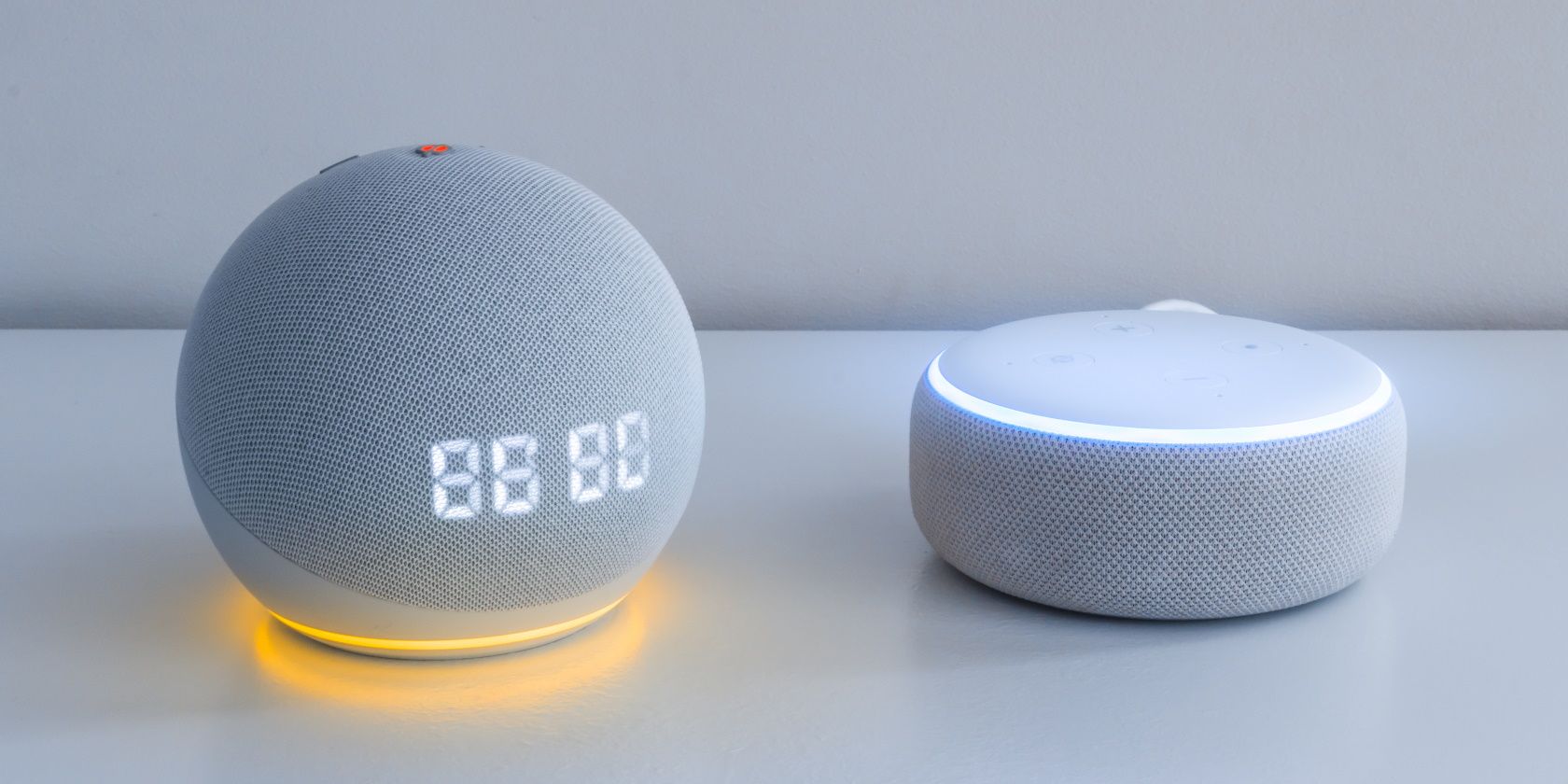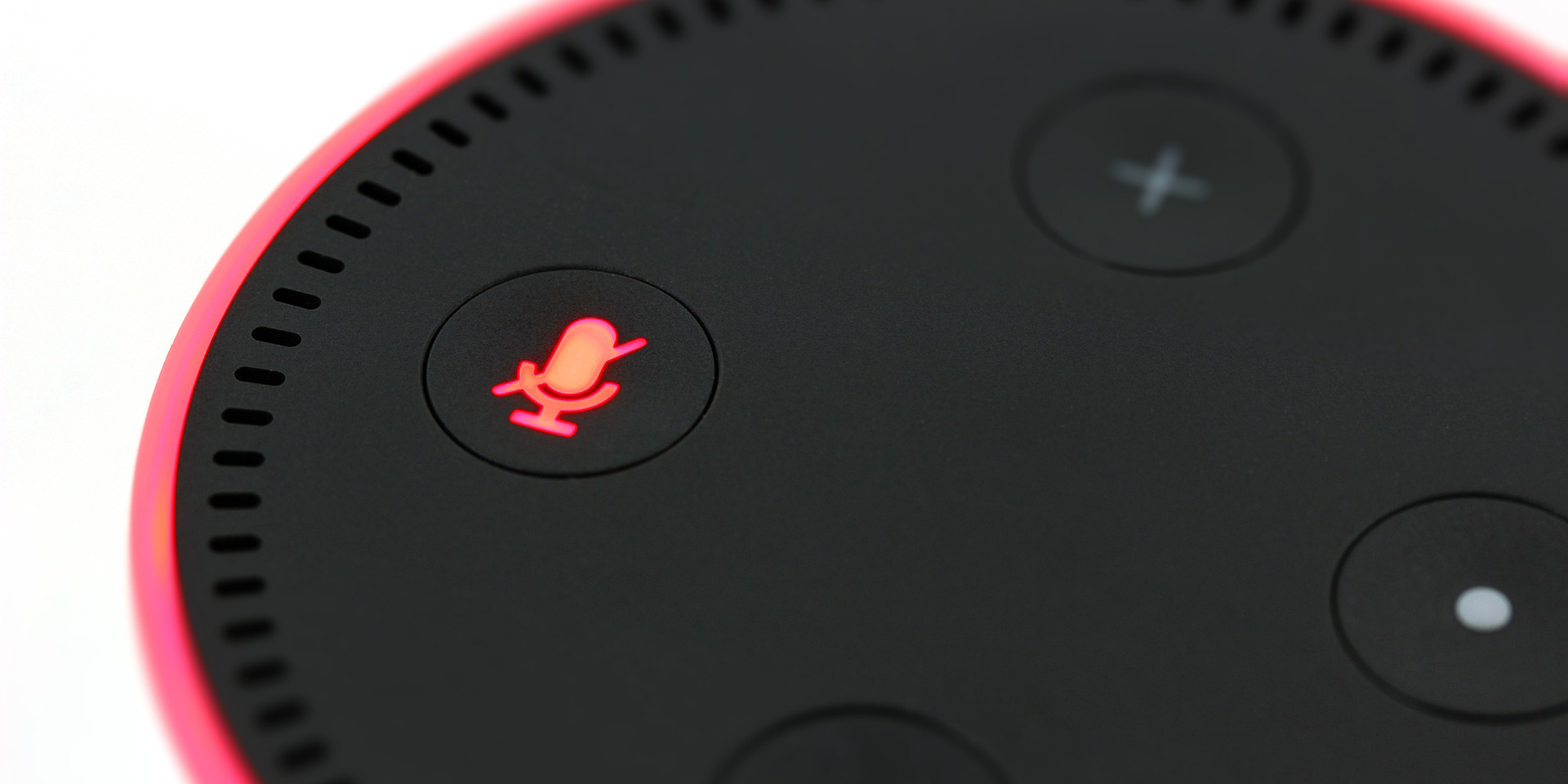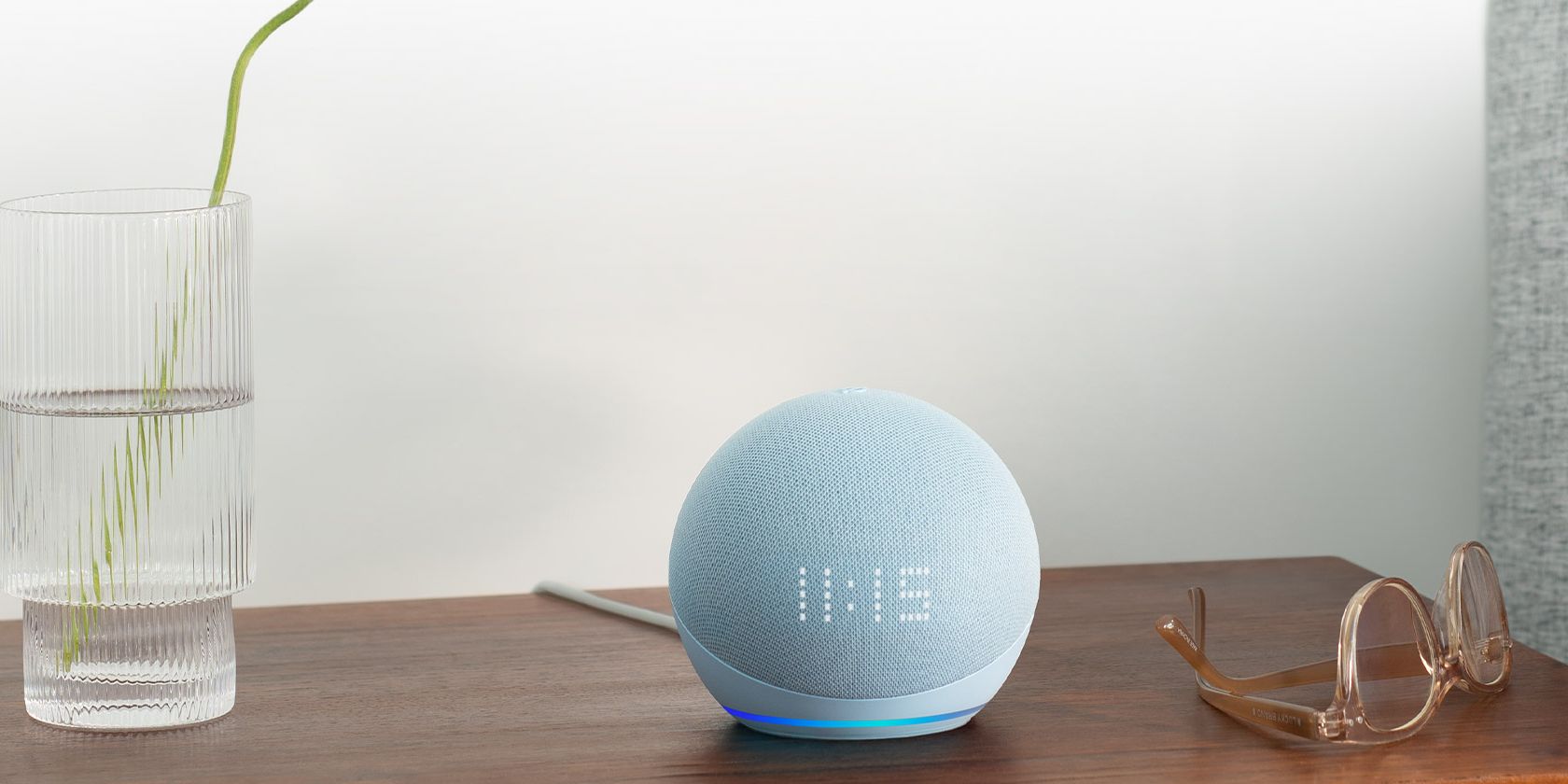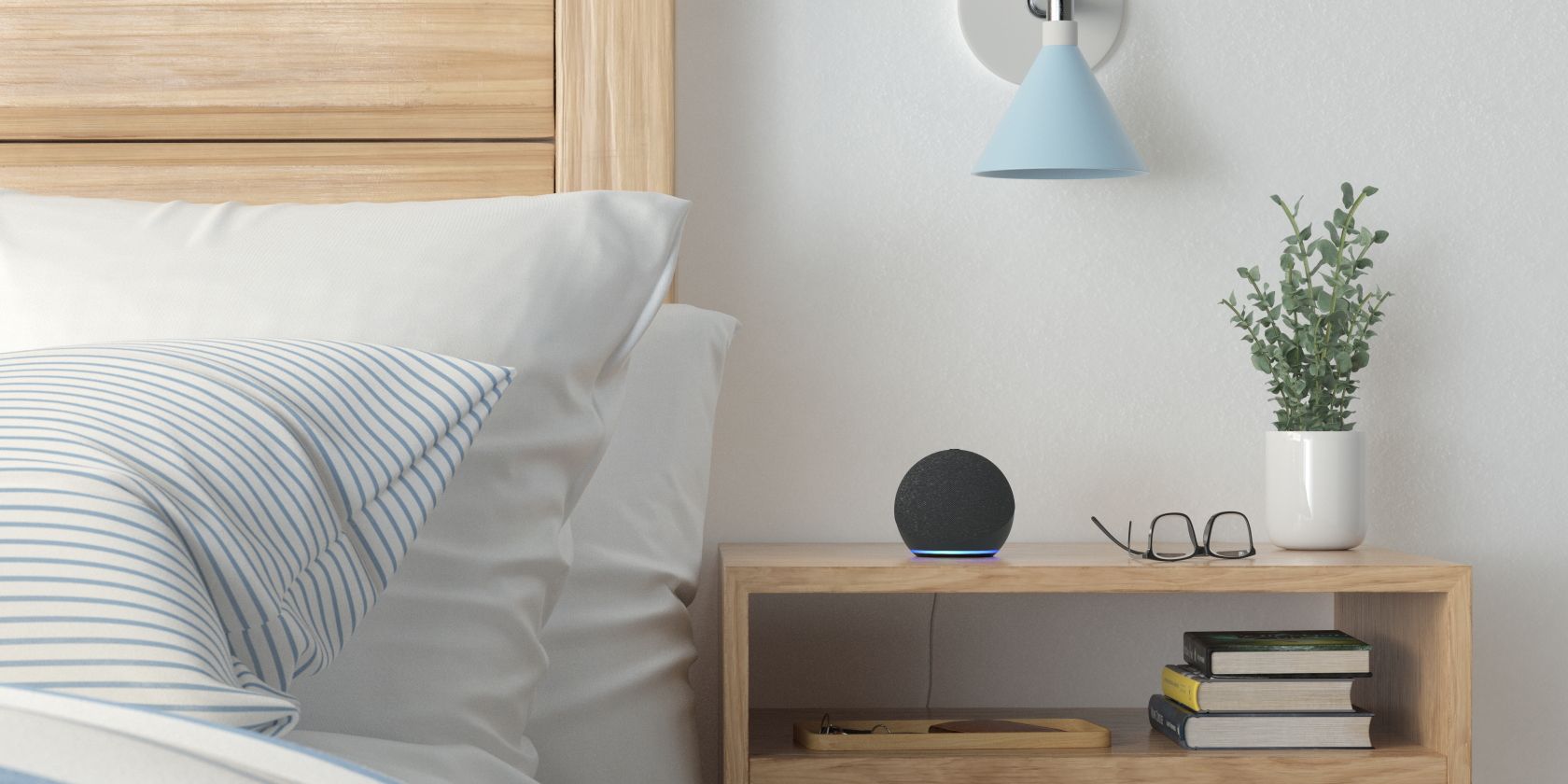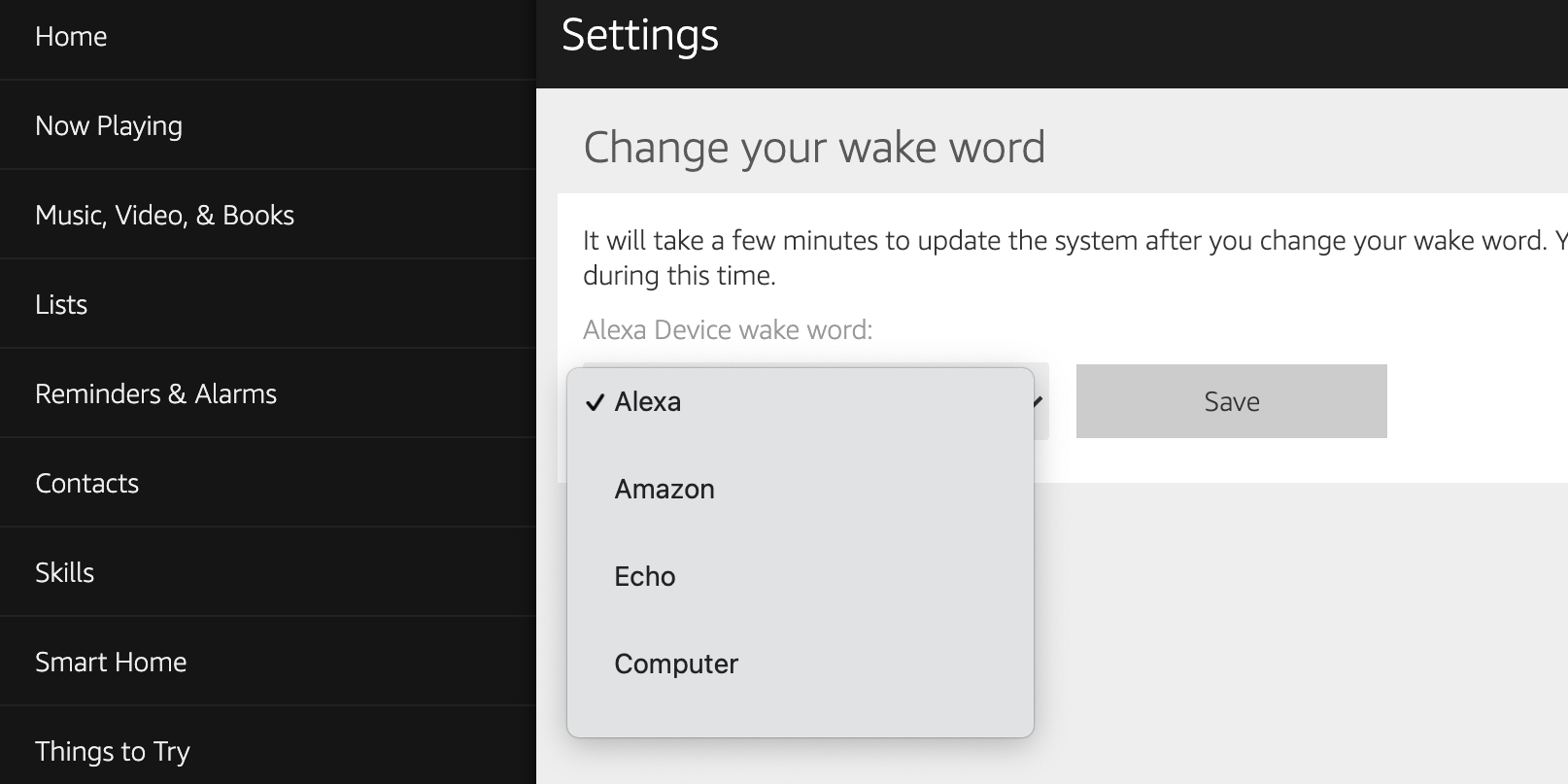Avez-vous des difficultés à utiliser Amazon Alexa ? L’assistant virtuel ne répond pas à vos commandes ?
Il existe plusieurs raisons pour lesquelles ces problèmes surviennent. Il est possible que l’assistant virtuel ait du mal à reconnaître vos commandes, qu’il y ait un problème avec votre connexion Internet ou qu’il y ait un petit pépin sur votre appareil équipé d’Alexa.
Nous allons examiner un certain nombre de raisons pour lesquelles Alexa pourrait avoir cessé de répondre et comment vous pouvez résoudre les problèmes afin de pouvoir utiliser à nouveau votre appareil Echo.
1. Invoquer clairement Alexa pour résoudre les problèmes de non-réponse
L’une des raisons pour lesquelles Alexa ne répond pas à vos demandes est que vous ne l’invoquez pas correctement. Vous devez prononcer le bon mot de réveil pour attirer l’attention d’Alexa.
De plus, lorsque vous appelez Alexa, il ne doit pas y avoir trop de bruit autour de vous, car cela pourrait empêcher Alexa de reconnaître ce que vous avez dit.
Éliminez tous les sons inutiles, trouvez le mot de réveil correct, puis essayez d’appeler Alexa à nouveau. Elle devrait vous accueillir avec un message.
2. Assurez-vous que le bouton du microphone n’a pas été mis en sourdine.
Tous les Amazon Echo disposent d’un bouton physique permettant d’activer ou de désactiver le micro pour Alexa. Si ce bouton est enfoncé, le micro est désactivé et c’est la raison pour laquelle Alexa n’écoute pas vos commandes.
Pour confirmer que c’est bien le cas, un voyant rouge doit s’allumer sur votre Echo pour indiquer que le micro est désactivé. Appuyez sur le bouton physique du micro sur l’Echo et le micro devrait s’allumer.
Vous pouvez maintenant parler à Alexa et elle devrait reconnaître vos commandes.
3. Redémarrez votre appareil équipé d’Alexa
Il arrive parfois qu’un petit problème avec votre appareil équipé d’Alexa soit à l’origine de problèmes. Il est possible qu’Alexa ne réponde pas parce qu’il y a un problème avec votre appareil. Heureusement, vous pouvez résoudre la plupart des problèmes mineurs en redémarrant l’appareil.
Si vous utilisez un appareil Alexa qui se branche sur une prise électrique, débranchez l’appareil de la prise et laissez-le ainsi pendant 30 secondes à 1 minute. Ensuite, rebranchez l’appareil dans la prise de courant pour qu’il se rallume.
Si vous avez un appareil Alexa à piles, retirez les piles de votre appareil pour l’éteindre. Attendez entre 30 secondes et 1 minute, puis remettez les piles dans l’appareil. Allumez l’appareil et Alexa devrait répondre à vos commandes.
4. Réparez votre connexion Wi-Fi
Pour fonctionner correctement, un appareil Echo doit se connecter à Internet afin de traiter les commandes vocales et de fournir des divertissements et bien plus encore. Cela signifie que votre appareil équipé d’Alexa doit être connecté à une connexion Wi-Fi fiable et active. Si votre connexion Internet présente des problèmes, Alexa risque de ne pas répondre à vos commandes.
Ce problème n’étant pas spécifiquement lié à un appareil Echo, vous devrez vérifier votre connexion Internet à partir de votre ordinateur ou d’un autre appareil. Si vous ne parvenez pas à résoudre le problème vous-même, vous devrez peut-être vous adresser à votre fournisseur d’accès à Internet. Il existe également un certain nombre de solutions pour tenter de résoudre par vous-même un problème de connexion Wi-Fi lente ou instable.
Une fois que votre connexion Wi-Fi est réparée, connectez Alexa à celle-ci si elle ne l’est pas déjà. Dites ensuite le mot de réveil d’Alexa et elle devrait répondre.
5. Modifier le mot de réveil d’Alexa
Si vous ne le savez pas encore, vous pouvez utiliser plusieurs mots de réveil, mais un seul à la fois, avec Alexa. Il est possible que quelqu’un ait modifié le mot de réveil de votre Alexa et que l’appareil ne réponde plus à vos commandes.
Les mots de réveil pris en charge par Alexa sont les suivants : Amazon, Echo, Computer et Alexa.
Pour vérifier le mot de réveil utilisé par votre appareil Alexa, ou pour modifier le mot à votre convenance, procédez comme suit :
Modifier le mot de réveil d’Alexa dans l’application Amazon Alexa
2 Images
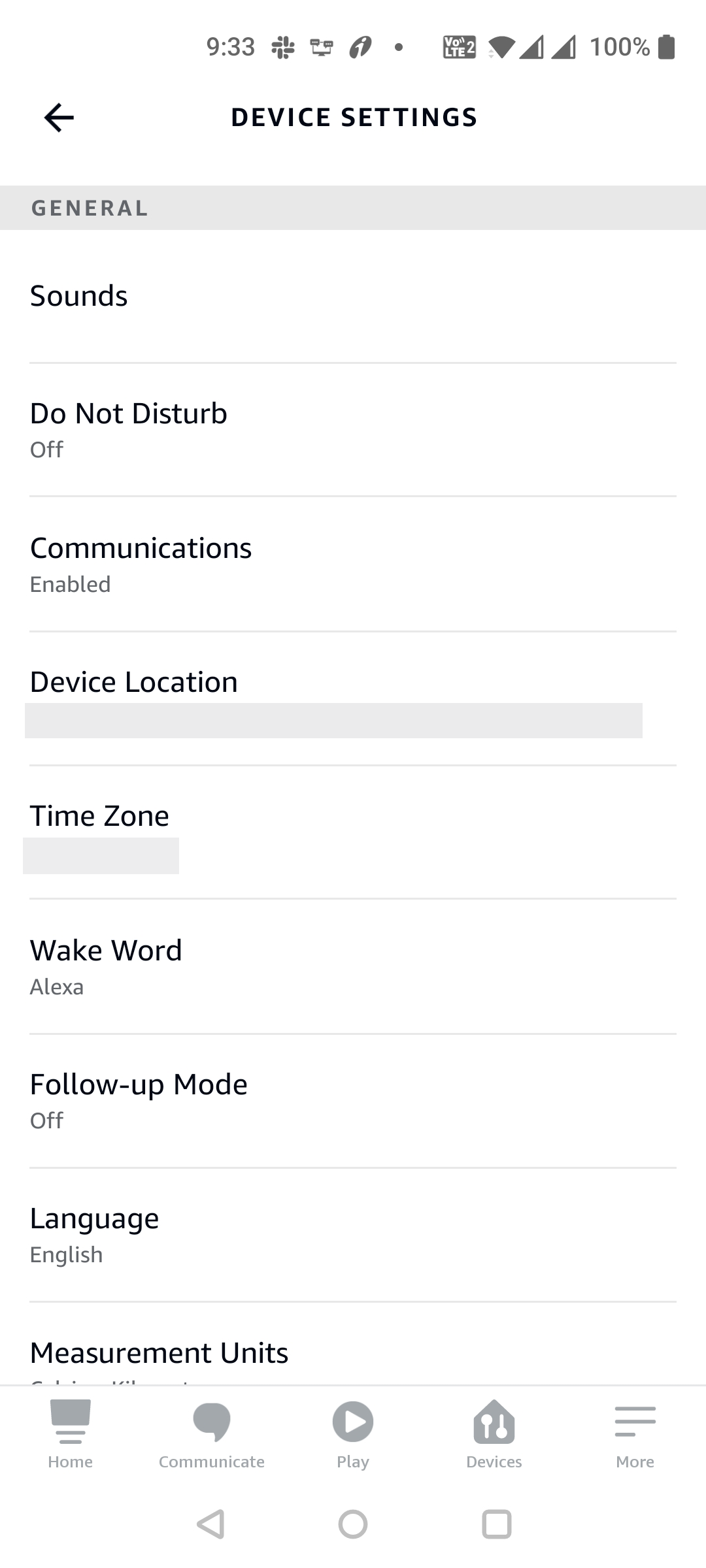
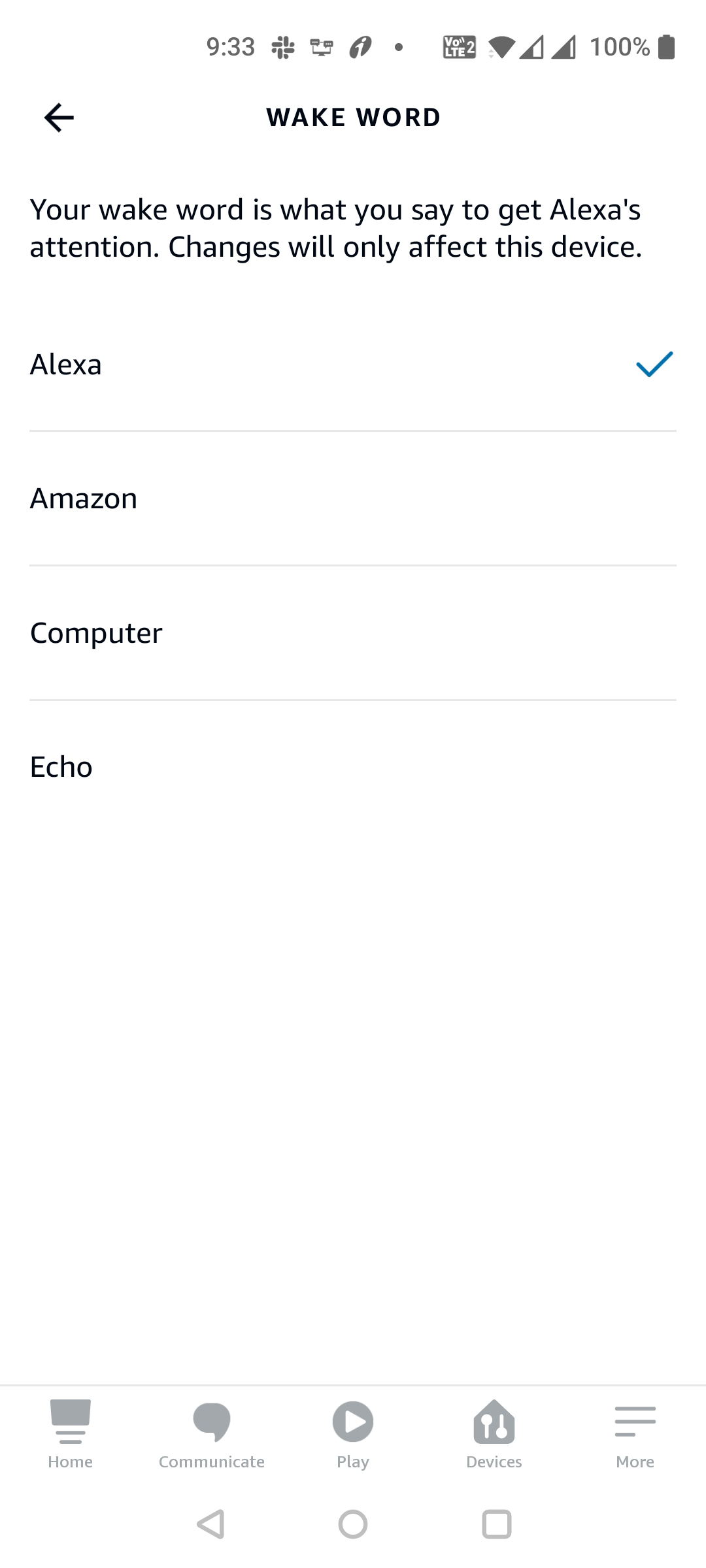
Si vous avez installé l’application Amazon Alexa sur votre smartphone pour iOS ou Android, les étapes suivantes devraient vous aider à modifier le mot de réveil d’Alexa :
- Lancez l’application Amazon Alexa sur votre smartphone.
- Tapez sur Appareils dans la barre inférieure de l’application.
- Sélectionner Tous les appareils en haut de l’écran suivant.
- Choisissez votre appareil Alexa dans la liste qui s’affiche à l’écran.
- Sur l’écran de l’appareil, faites défiler vers le bas le menu Général section. Ici, tapez sur le bouton Mot de réveil option.
- Sélectionnez votre mot de réveil préféré dans la liste disponible, puis fermez l’application.
Modifier le mot de réveil d’Alexa sur le site Web d’Amazon Alexa
Si vous préférez modifier le mot de réveil d’Alexa depuis le site Web d’Amazon, voici la marche à suivre :
- Lancez le site Amazon Alexa dans un navigateur web sur votre ordinateur. Connectez-vous à votre compte Amazon si vous ne l’avez pas encore fait.
- Dans la barre latérale de gauche, cliquez sur l’icône Paramètres option.
- Dans le volet de droite, sous l’option Appareils choisissez votre appareil Alexa.
- Faites défiler la page de votre appareil jusqu’à la section Général section. Ici, cliquez sur le bouton Mot de réveil option.
- Sélectionnez un nouveau mot de réveil dans la liste Mot de réveil de l’appareil Alexa dans le menu déroulant. Cliquez ensuite sur Enregistrer.
Utilisez le mot de réveil nouvellement choisi pour attirer l’attention d’Alexa sur votre appareil.
6. Réinitialiser votre appareil équipé d’Alexa
2 Images
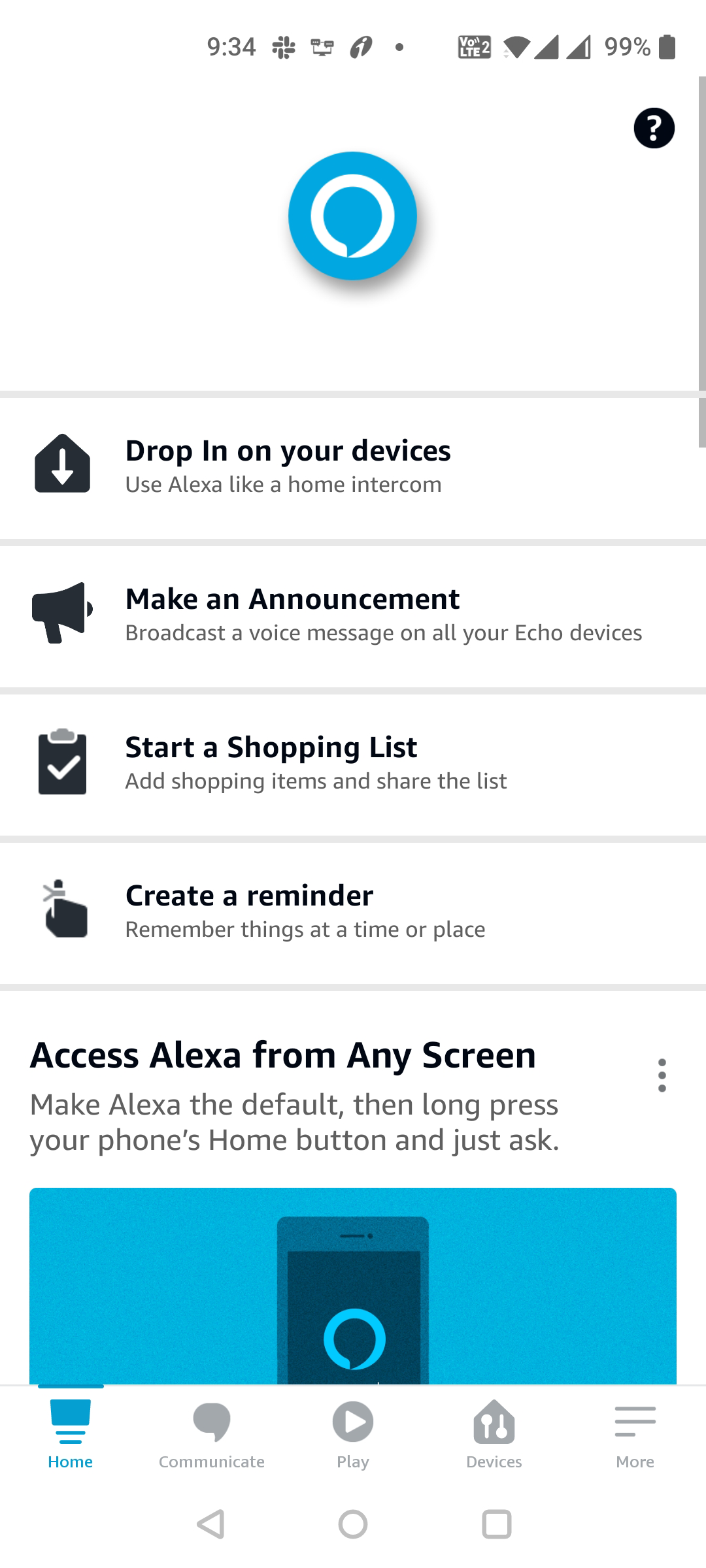
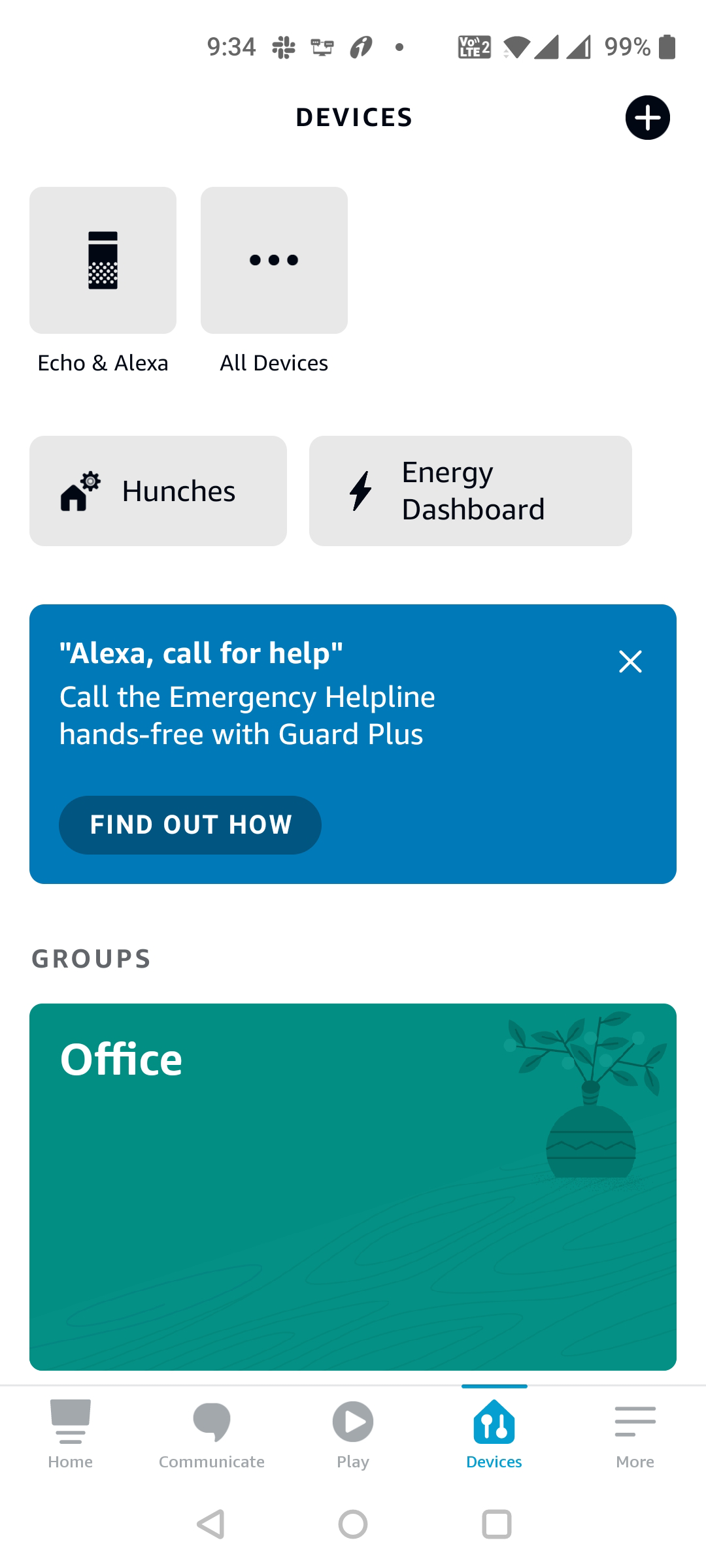
Si aucune des méthodes décrites ci-dessus ne fonctionne, réinitialisez votre appareil équipé d’Alexa et voyez si cela vous aide à résoudre le problème. La réinitialisation de votre appareil supprime toutes vos préférences, y compris le compte Amazon lié. Il s’agit d’une étape de dernier recours, alors assurez-vous d’être prêt à la réaliser.
Une fois le processus de réinitialisation terminé, vous pouvez reconfigurer votre appareil avec votre compte et ajouter toutes vos préférences précédentes et autres informations Alexa.
Voici comment réinitialiser Alexa à l’aide de l’application Alexa sur votre smartphone :
- Ouvrez l’application Amazon Alexa sur votre téléphone.
- Appuyez sur le bouton Appareils dans la barre inférieure de l’application.
- Tapez Tous les appareils et choisissez votre appareil Alexa dans la liste.
- Le menu des paramètres de votre appareil s’ouvre. Faites défiler ce menu et appuyez sur Réinitialisation d’usine.
- Tap Réinitialisation d’usine dans l’invite qui s’affiche à l’écran.
- Votre appareil Alexa devrait commencer à se réinitialiser.
Lorsque l’appareil est réinitialisé, reconfigurez-le avec votre compte Amazon. Il devrait alors fonctionner avec vos commandes vocales.
Plusieurs façons de réparer Alexa lorsqu’elle ne répond pas
Comme pour tout autre appareil électronique, il peut arriver que votre Amazon Echo cesse de fonctionner et de répondre à vos commandes vocales.
Mais comme vous pouvez le constater, il existe quelques mesures à prendre pour remédier au problème et profiter de tout ce qu’Alexa peut offrir.